|
Bepaal thema-functies Voor een uitleg van de functies, zie Beheerthema's |
  
|
Bepaal thema-functies
Voor een uitleg van de functies, zie Beheerthema's
|
Bepaal thema-functies Voor een uitleg van de functies, zie Beheerthema's |
  
|
Toelichting gebruik
Met de optie Bepaal thema-functies stelt u het pakket van functies (knoppen) binnen een beheerthema samen, zie het blauwe kader in onderstaande afbeelding als voorbeeld. U kunt functies toevoegen, wijzigen of wissen. De functies uit een beheerthema zijn van toepassing op een tabel. Een functie bestaat uit een actie ('Knop type') en eventueel één of meerdere vervolgacties.
Anders gezegd: hier bepaalt u per thema welke knoppen getoond worden ('Maak selectie', 'Teken vlak' et cetera).
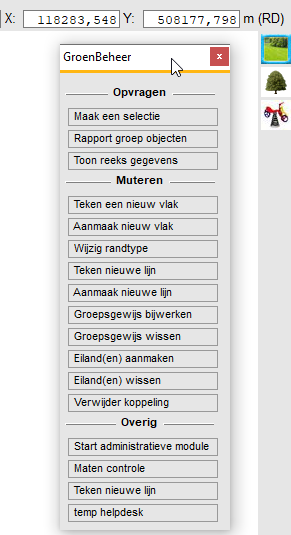
Let Op! Wanneer bij de gebruikersprofielen is ingevuld dat een gebruiker bepaalde handelingen niet mag uitvoeren, zullen de knoppen die hiermee samenhangen niet getoond worden. Zo zal een gebruiker die in GB Geografisch niet mag tekenen, in bovenstaand voorbeeld de knoppen onder het kopje ----- Muteren ----- niet zien.
Toevoegen van nieuwe thema-knoppen
Ga naar Inrichting GEO > Definities GIS > Bepaal thema-functies. Het volgende schermpje wordt getoond:
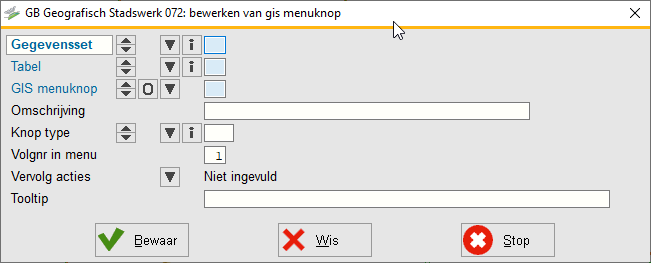
Bij Gegevensset en Tabel selecteert u de beheermodule (gegevensset) en het beheerthema (tabel) waarvoor u een functie voor wilt aanmaken.
Onder de ![]() -knop bij GIS menuknop vindt u een overzicht van de reeds gedefinieerde knoppen. Wilt u één van deze functies wijzigen dan kunt u de functie op deze manier kiezen. Wilt u een nieuwe functie toevoegen dan voert u een nog niet gebruikte code in van twee karakters.
-knop bij GIS menuknop vindt u een overzicht van de reeds gedefinieerde knoppen. Wilt u één van deze functies wijzigen dan kunt u de functie op deze manier kiezen. Wilt u een nieuwe functie toevoegen dan voert u een nog niet gebruikte code in van twee karakters.
Tip! Kies bij 'GIS menuknop' de codes zodanig dat u later eenvoudig een knop tussen andere knoppen kunt toevoegen. Zo kunt u als code voor de eerste knop 'A1' kiezen, voor de tweede 'B1', voor de derde 'C1' et cetera. Wanneer u dan later een knop wilt toevoegen op de tweede positie, dan kan dit eenvoudig door een knop toe te voegen met een code tussen de 'A2' en 'A9''.
Omschrijving: Hier staat de beschrijving van de functie, de tekst die hier ingevuld staat zal op de knop getoond worden. Deze kunt u in eerste instantie leeg laten; deze zal gevuld worden zodra u de knoptype gekozen heeft. Wilt u een andere beschrijving van de functie invoeren, kies dan eerst het knoptype, en vul vervolgens de omschrijving van uw voorkeur in.
Bij Knoptype kiest u de actie die u wilt toekennen aan de knop. Afhankelijk van het gekozen knoptype kunt u voor Vervolgacties kiezen. Zodra u een knoptype gekozen heeft, kunt u bij 'Vervolgacties' zien óf en zo ja, welke acties beschikbaar zijn. Bij kiezen van deze vervolgactie(s) zullen deze uitgevoerd worden bij gebruik van de knop.
Mogelijke knoptypen
Wanneer u het lijstje bij 'Knoptype' opent, verschijnen alle opties:
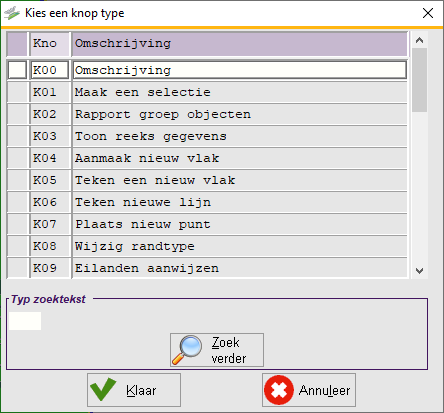
De bovenstaande opties zullen één voor één beschreven worden.
Let Op! Hoe u na aanmaken van een functieknop de bijbehorende functie gebruikt, kunt u lezen bij Beheerthema's.
Bedoeld voor (vooral): alle thema's.
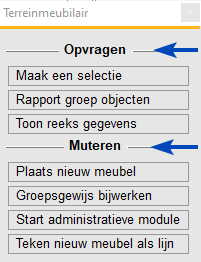
Hiermee creëert u een knop zonder functie, bedoeld om een omschrijving op te geven dat kan dienen als 'kopje'. Zie in de bovenste afbeelding als voorbeelden de knoppen 'Opvragen', 'Muteren' et cetera. Het belangrijkste bij deze knop is dus de tekst.
Mogelijke vervolgacties: geen.
Voor gebruik van deze functie, zie hier.
Bedoeld voor (vooral): alle thema's.
Wanneer deze knop aanwezig kunt u selecties maken op basis van kenmerken van de beheerobjecten, planningkenmerken of kenmerken uit een verbonden tabel en deze beheerobjecten in de kaart tonen.
Mogelijke vervolgacties:
- V01 selecteren in beheergegevens: Opent na tekenen van het grafische element het invoerscherm, zodat u de beheerkenmerken kunt invullen.
- V02 selecteren in verbonden tabellen: Na het invullen van de beheergegevens krijgt u de kans de retourtekst bij het grafische element te plaatsen, al dan niet geautomatiseerd.
- V03 selecteren in planningen: Opent na tekenen van het grafische element het invoerscherm, zodat u de beheerkenmerken kunt invullen.
Wanneer geen vervolgactie gekozen is, zal altijd geselecteerd kunnen worden in de beheergegevens.
Voor gebruik van deze functie, zie hier.
Bedoeld voor (vooral): alle thema's.
Via deze knop is het mogelijk rapporten in uw tekstverwerker of spreadheetprogramma te tonen. Voor deze rapporten maakt u een selectie op basis van de kaart, via beheerkenmerken of beiden.
Mogelijke vervolgacties:
- V05 Maak rapport van gepland werk: opent de planningrapport-module, zodat u planingggevens van de selectie kunt opvragen.
- V09 Maak een nieuw plandeel aan: opent de module 'Planning bijwerken', zodat u een werkzaamheid kunt laten toepassen op de gemaakte selectie.
Let Op! Vervolgacties V05 en V09 kunt u wel kiezen, maar zullen nog niet werken. Deze functies zijn nog in ontwikkeling.
Voor gebruik van deze functie, zie hier.
Bedoeld voor (vooral): alle thema's.
Via deze knop kunt u door de beheergegevens - getoond op het invoerscherm - van diverse beheerobjecten bladeren.
Mogelijke vervolgacties: geen.
Voor gebruik van deze functie, zie hier.
Bedoeld voor (vooral): alle thema's waar vlakken voorkomen.
Maak een vlak aan op basis van ondergrond of beheerlagen.
Mogelijke vervolgacties:
- V01 Bijwerken beheergegevens: Opent na tekenen van het grafische element het invoerscherm, zodat u de beheerkenmerken kunt invullen.
- V02 Plaats retourtekst: Na het invullen van de beheergegevens krijgt u de kans de retourtekst bij het grafische element te plaatsen, al dan niet geautomatiseerd.
Voor gebruik van deze functie, zie hier.
Bedoeld voor (vooral): alle thema's waar vlakken voorkomen.
Maak een vlak aan door vrij te tekenen in de kaart.
Mogelijke vervolgacties:
- V01 Bijwerken beheergegevens: Opent na tekenen van het grafische element het invoerscherm, zodat u de beheerkenmerken kunt invullen.
- V02 Plaats retourtekst: Na het invullen van de beheergegevens krijgt u de kans de retourtekst bij het grafische element te plaatsen, al dan niet geautomatiseerd.
Voor gebruik van deze functie, zie hier.
Bedoeld voor (vooral): alle thema's waar lijnen voorkomen.
Maak een lijn aan door vrij te tekenen in de kaart.
Mogelijke vervolgacties:
- V01 Bijwerken beheergegevens: Opent na tekenen van het grafische element het invoerscherm, zodat u de beheerkenmerken kunt invullen.
- V02 Plaats retourtekst: Na het invullen van de beheergegevens krijgt u de kans de retourtekst bij het grafische element te plaatsen, al dan niet geautomatiseerd.
- V03 Plaats puntsymbolen, verdeeld over lijn: verdeelt het aantal symbolen dat ingevuld is op het invoerscherm bij 'Aantal' evenredig over de getekende lijn.
- V04 Plaats puntsymbolen op hoekpunten van lijn: plaatst op iedere hoekpunt van de getekende lijn een puntsymbool.
- V05 Plaats rij puntsymbolen: plaatst op iedere hoekpunt van de getekende lijn een puntsymbool, verwijdert de lijn en zal ieder puntsymbool een uniek nummer geven.
Tip! Welk puntsymbool geplaatst wordt, bepaalt u bij metingvelden.
Voor gebruik van deze functie, zie hier.
Bedoeld voor (vooral): alle thema's waar puntobjecten voorkomen.
Plaats een puntobject in de kaart. Voorbeeld van een puntobject is een boom, speeltoestel, lichtmast et cetera.
Mogelijke vervolgacties:
- V01 Bijwerken beheergegevens: Opent na tekenen van het grafische element het invoerscherm, zodat u de beheerkenmerken kunt invullen.
- V02 Plaats retourtekst: Na het invullen van de beheergegevens krijgt u de kans de retourtekst bij het grafische element te plaatsen, al dan niet geautomatiseerd.
Tip! Welk puntsymbool geplaatst wordt, bepaalt u bij metingvelden.
Voor gebruik van deze functie, zie hier.
Bedoeld voor (vooral): alle thema's waar verschillende randtypen gedefinieerd zijn.
Wijzig een randtype (bv. harde, zachte of onbewerkte rand)
Mogelijke vervolgacties:
- V01 Bijwerken beheergegevens: Opent na tekenen van het grafische element het invoerscherm, zodat u de gewijzigde maten kunt aanpassen en eventueel beheerkenmerken kunt invullen.
Voor gebruik van deze functie, zie hier.
Bedoeld voor (vooral): alle thema's met vlakken.
Wijs een eiland aan en creëer zo een 'donut'.
Mogelijke vervolgacties:
- V01 Bijwerken beheergegevens: Opent na tekenen van het grafische element het invoerscherm, zodat u de gewijzigde maten kunt aanpassen en eventueel beheerkenmerken kunt invullen.
Voor gebruik van deze functie, zie hier.
Bedoeld voor (vooral): alle thema's.
Verwijder de koppeling tussen een grafisch element en de beheergegevens. Zowel het grafische element als de beheergegevens zullen met deze actie niet gewist worden.
Mogelijke vervolgacties: geen.
Voor gebruik van deze functie, zie hier.
Bedoeld voor (vooral): alle thema's met verbonden tabellen (onder andere SpeelBeheer, BoomBeheer).
Wanneer bij Weergave beheerlagen 'verbonden tabellen' zijn ingevuld, kunnen deze tabellen direct benaderd worden met deze knop.
Mogelijke vervolgacties: geen.
Voor gebruik van deze functie, zie hier.
Bedoeld voor (vooral): alle thema's.
Geeft mogelijkheid tot groepsgewijs aanpassen van beheergegevens.
Mogelijke vervolgacties: geen.
Voor gebruik van deze functie, zie hier.
Bedoeld voor (vooral): alle thema's.
Geeft mogelijkheid tot controle op ongekoppelde grafische én beheerobjecten.
Mogelijke vervolgacties: geen.
Tip! Voeg deze knop niet toe, maar gebruik in plaats daarvan dezelfde functie te bereiken via Systeembeheer > Bestandsbeheer > Correctie functies grafisch > Integriteitcontrole. Aangezien de functie op deze plek aanwezig is en niet heel vaak gebruikt zal worden, scheelt het hier weer een knop.
Voor gebruik van deze functie, zie hier.
Bedoeld voor (vooral): alle thema's.
Controleert maten ingevuld op invoerscherm met daadwerkelijk gemeten hoeveelheden (oppervlakte, stuks, randlengte).
Mogelijke vervolgacties: geen.
Tip! Voeg deze knop niet toe, maar gebruik in plaats daarvan dezelfde functie te bereiken via Systeembeheer > Bestandsbeheer > Correctie functies grafisch > Matencontrole. Aangezien de functie op deze plek aanwezig is en niet heel vaak gebruikt zal worden, scheelt het hier weer een knop.
Voor gebruik van deze functie, zie hier.
Bedoeld voor (vooral): SpeelBeheer.
Via deze knop wordt het scherm 'Nieuwe inspectie per speelplaats' geopend en kunt u snel inspecties invoeren voor alle toestellen en ondergronden van de bijbehorende speelplaats.
Mogelijke vervolgacties: geen.
Voor gebruik van deze functie, zie hier.
Bedoeld voor (vooral): SpeelBeheer.
Via deze knop wordt het scherm 'Nieuwe reparatie per speelplaats' geopend en kunt u snel reparaties invoeren voor toestellen en ondergronden van de bijbehorende speelplaats.
Mogelijke vervolgacties: geen.
Voor gebruik van deze functie, zie hier.
K17 Niet-geïnspecteerde toestellen
Bedoeld voor (vooral): SpeelBeheer.
Controleert in een opgegeven periode of er toestellen zijn die nog geen inspectie hebben gehad.
Mogelijke vervolgacties: geen.
Voor gebruik van deze functie, zie hier.
K18 Rapport gebreken speeltoestellen
Bedoeld voor (vooral): SpeelBeheer.
Geeft een overzicht van alle toestellen met een openstaand gebrek.
Tip! Pas de naam op de knop aan en noem deze 'Toestellen met gebreken'
Mogelijke vervolgacties: geen.
Voor gebruik van deze functie, zie hier.
Bedoeld voor (vooral): SpeelBeheer.
Voor het samenstellen van toestelinspectie-overzichten.
Mogelijke vervolgacties: geen.
Voor gebruik van deze functie, zie hier.
Bedoeld voor (vooral): SpeelBeheer.
Voor een overzicht van de logboek-historie van een toestel.
Mogelijke vervolgacties: geen.
Voor gebruik van deze functie, zie hier.
Bedoeld voor (vooral): SpeelBeheer.
Voor een overzicht van de logboek-historie van een ondergrond.
Mogelijke vervolgacties: geen.
Voor gebruik van deze functie, zie hier.
K22 Controle niet geïnspecteerde wegvakonderdelen
Bedoeld voor (vooral): WegBeheer.
Voor het samenstellen van toestelinspectie-overzichten.
Mogelijke vervolgacties: geen.
Voor gebruik van deze functie, zie hier.
Bedoeld voor (vooral): alle thema's waar lijnen voorkomen.
Maak een lijn aan op basis van ondergrond of beheerlagen.
Mogelijke vervolgacties:
- V01 Bijwerken beheergegevens: Opent na tekenen van het grafische element het invoerscherm, zodat u de beheerkenmerken kunt invullen.
- V02 Plaats retourtekst: Na het invullen van de beheergegevens krijgt u de kans de retourtekst bij het grafische element te plaatsen, al dan niet geautomatiseerd.
Voor gebruik van deze functie, zie hier.
Bedoeld voor (vooral): alle thema's.
Geeft mogelijkheid tot groepsgewijs wissen van beheerobjecten.
Mogelijke vervolgacties:
- V07 Selecteer in beheergegevens voor wissen: mogelijkheid tot selecteren van te wissen objecten via beheerkenmerken (selectiescherm).
- V08 Selecteer in tekening voor wissen: mogelijkheid tot selecteren van te wissen objecten via tekening door het plaatsen van een fence
Tip! Selecteer geen vervolgactie(s): u krijgt bij gebruik van de functie altijd de mogelijkheid een selectie te maken via de kaart en vervolgens via beheergegevens.
Voor gebruik van deze functie, zie hier.
Bedoeld voor (vooral): alle thema's waar lijnen én puntobjecten voorkomen.
Met deze functie kunnen twee of meer gekoppelde grafische objecten aan één code, een unieke code toegewezen krijgen.
Mogelijke vervolgacties: geen.
Voor gebruik van deze functie, zie hier.
Bedoeld voor (vooral): alle thema's
In één handeling meerdere beheerobjecten ontkoppelen: verwijdert de koppelingen tussen de grafische elementen en de beheergegevens. Zowel de grafische elementen als de beheergegevens zullen met deze actie niet gewist worden.
Mogelijke vervolgacties:
- V07 Selecteer in beheergegevens voor wissen: mogelijkheid tot selecteren van te ontkoppelen objecten via beheerkenmerken (selectiescherm).
Tip! Selecteer geen vervolgactie: u krijgt bij gebruik van de functie altijd de mogelijkheid een selectie te maken via de kaart en vervolgens via beheergegevens.
Voor gebruik van deze functie, zie hier.
Bedoeld voor (vooral): alle thema's met vlakken
Geeft de mogelijkheid tot het wissen van een eiland.
Mogelijke vervolgacties:
- V01 Bijwerken beheergegevens: Opent na wissen van eiland het invoerscherm van het vlak waarin het eiland lag, zodat u de gewijzigde maten kunt aanpassen en eventueel beheerkenmerken kunt invullen.
Voor gebruik van deze functie, zie hier.
Bedoeld voor (vooral): alle thema's.
Geeft de mogelijkheid tot het groepsgewijs verplaatsen.
Mogelijke vervolgacties: geen.
Voor gebruik van deze functie, zie hier.
Bedoeld voor (vooral): RioolBeheer
Geeft de mogelijkheid tot het samenstellen van een rioleringskaart, welke als themakaart bewaard zal worden.
Mogelijke vervolgacties: geen.
Voor gebruik van deze functie, zie hier.
K34 Toedelen afstromend oppervlak
Bedoeld voor (vooral): RioolBeheer
Deze functie is nog niet gereed.
Mogelijke vervolgacties: geen.
Voor gebruik van deze functie, zie hier.
Bedoeld voor (vooral): RioolBeheer
Deze functie is nog niet gereed.
Mogelijke vervolgacties: geen.
Voor gebruik van deze functie, zie hier.
K36 Export voor rioolinspectie
Bedoeld voor (vooral): RioolBeheer
Deze functie is nog niet gereed.
Mogelijke vervolgacties: geen.
Voor gebruik van deze functie, zie hier.
K38 Openbare verlichting inspectie
Bedoeld voor (vooral): LichtBeheer
Met deze functie opent u het logboek van een lichtmast.
Mogelijke vervolgacties: geen.
Voor gebruik van deze functie, zie hier.
Bedoeld voor (vooral): WegBeheer
Klik op een wegvak en krijg alle bijbehorende wegvakonderdelen in een scherm om zo snel inspecties te kunnen invoeren.
Mogelijke vervolgacties: geen.
Voor gebruik van deze functie, zie hier.
Bedoeld voor (vooral): alle thema's
Start de planning op.
Mogelijke vervolgacties: geen.
Voor gebruik van deze functie, zie hier.
Bedoeld voor (vooral): alle thema's
Start het bijbehorende beheersysteem op.
Mogelijke vervolgacties: geen.
Voor gebruik van deze functie, zie hier.
Let op! Om een actie in te kunnen stellen, moeten de correcte metingvelden aangegeven zijn in Weergave beheerlagen: ST (stuks) voor functies die betrekking hebben op puntobjecten, M voor functies met betrekking tot lijnen en zowel M en M2 voor functies met betrekking tot vlakken.